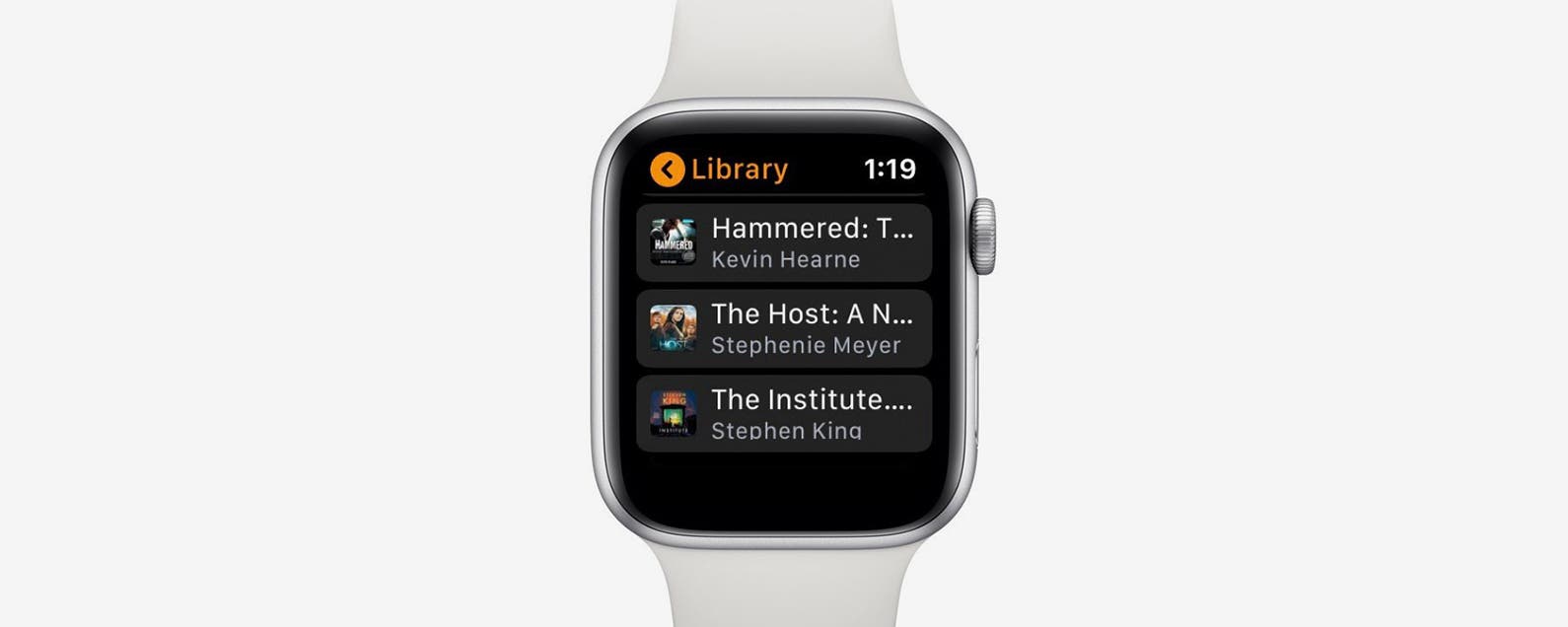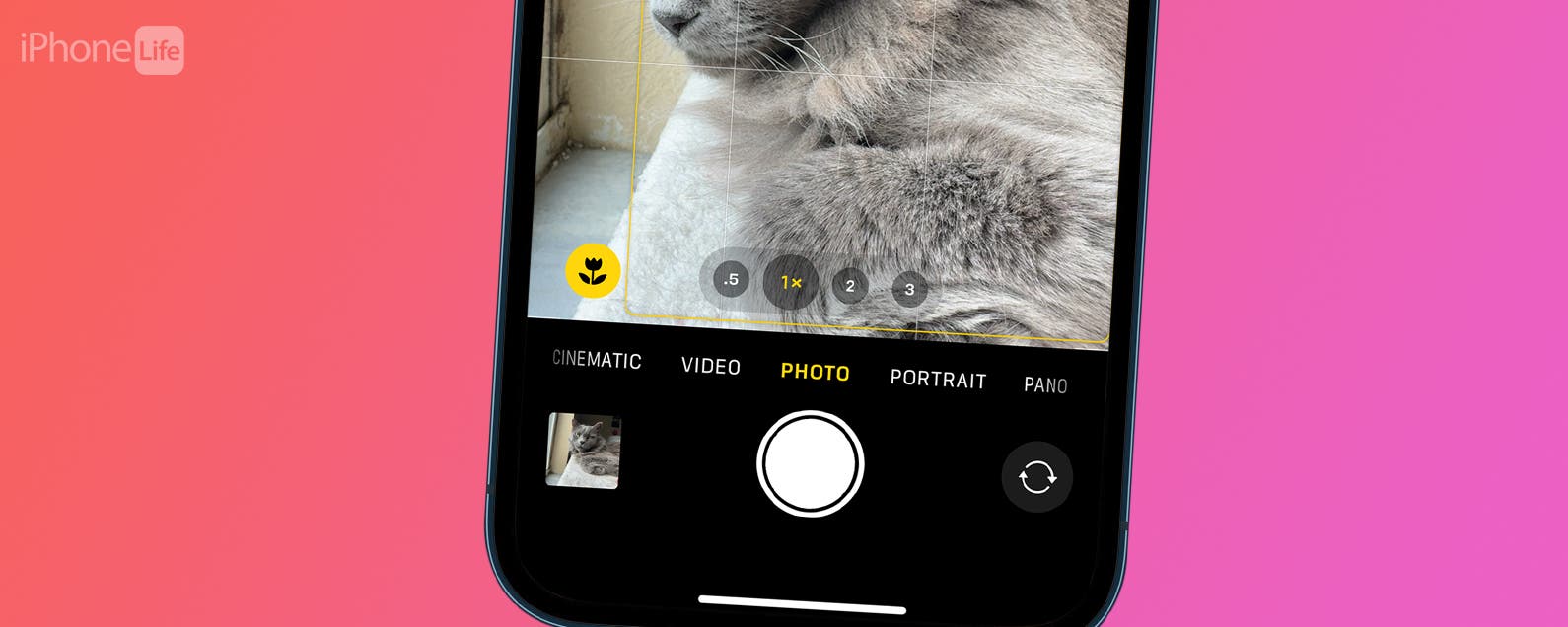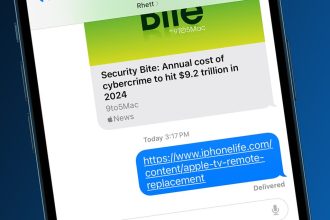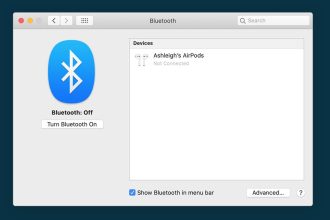Hier ist der einfachste Weg, um Ihr Instagram-Konto zu löschen.
Bei so vielen Social-Media-Apps zur Auswahl möchten Sie vielleicht einige Ihrer Optionen einschränken. Und während Instagram ein großartiger Ort sein kann, um Bilder von Freunden zu teilen, neue Food-Hacks zu entdecken oder herauszufinden, was der neueste Modetrend ist, kann es auch überwältigend sein, mit einem ständigen Strom von Updates Schritt zu halten.
Und wenn Sie sich von allem auf Instagram ein wenig überfordert fühlen, können Sie jederzeit einen Schritt zurücktreten und Ihr Konto löschen. Lesen Sie weiter, um herauszufinden, wie Sie Ihr Instagram-Konto am einfachsten und schnellsten löschen können.
Was wir verwendet haben
- Wir haben das Dell XPS 13 OLED (2021) verwendet, das unter Windows 11 mit Google Chrome ausgeführt wird
Die Kurzfassung
- Gehen Sie zum Lösche deinen Account Seite
- Klicken Sie auf das Kästchen
- Geben Sie Ihren Austrittsgrund ein
- Geben Sie Ihr Passwort ein
- Klicken Sie auf Löschen
- Klicken Sie auf Okay
-
Schritt
1Gehen Sie zur Seite Ihr Konto löschen

Benutze das Verknüpfung , um auf die Seite Konto löschen auf Instagram zuzugreifen. Sie können Ihr Konto nicht in der Instagram-App löschen, Sie müssen sich entweder in einem Handy- oder Laptop-Browser befinden. Möglicherweise müssen Sie sich auch anmelden, wenn Sie auf den Link klicken.

-
Schritt
2Klicken Sie auf das Kästchen

Klicken Sie auf das Feld, das Sie nach dem Grund fragt, warum Sie Ihr Instagram-Konto löschen möchten.

-
Schritt
3Geben Sie Ihren Austrittsgrund ein

Wählen Sie aus der Auswahl der Gründe aus, warum Sie sich entschieden haben, Ihr Instagram-Konto zu löschen.

-
Schritt
4Geben Sie Ihr Passwort ein

Geben Sie Ihr Passwort für Ihr Konto in das Feld unten ein, um den Vorgang fortzusetzen.

-
Schritt
5Klicken Sie auf Löschen

Klicken Sie auf das blaue Kästchen mit der Aufschrift Löschen.

-
Schritt
6OK klicken

Es erscheint ein Popup-Fenster, in dem Sie aufgefordert werden, Ihre Auswahl zu bestätigen. Klicken Sie auf OK, um fortzufahren. Es ist auch wichtig zu beachten, dass Sie Ihr Konto im Monat nach dem Löschen wiederherstellen können. Wenn Sie also in ein paar Tagen Ihre Meinung ändern, melden Sie sich erneut bei Ihrem Konto an, um zu verhindern, dass es gelöscht wird.

Häufig gestellte Fragen
Ja, Sie können sich bis zu einem Monat nach dem Löschen Ihres Kontos erneut bei Ihrem Konto anmelden, um es zu reaktivieren. Angenommen, Sie melden sich nicht innerhalb des ersten Monats an; In diesem Fall wird Ihr Konto dauerhaft gelöscht, daher empfehlen wir, alle persönlichen Bilder oder Informationen zu speichern, die Sie behalten möchten, bevor das Konto verloren geht.
Nein, Sie können Ihr Konto nur löschen, indem Sie dem obigen Link folgen, der Sie zur Seite Ihr Konto löschen führt. Sie müssen sich in einem Browser befinden, um Ihr Konto zu löschen, was bedeutet, dass Sie Ihr Konto auf Ihrem Telefon entfernen können, nur nicht in der App.